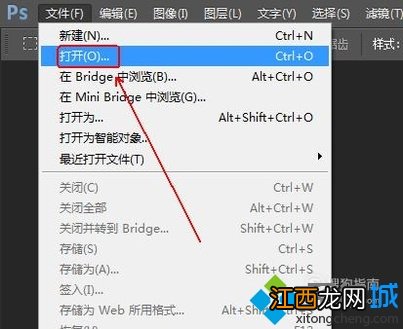
文章插图
2、载入需要处理的白色背景的图片 。

文章插图
3、使用快捷键Ctrl+J对背景图层进行复制,得到“图层1”图层 。 #f#
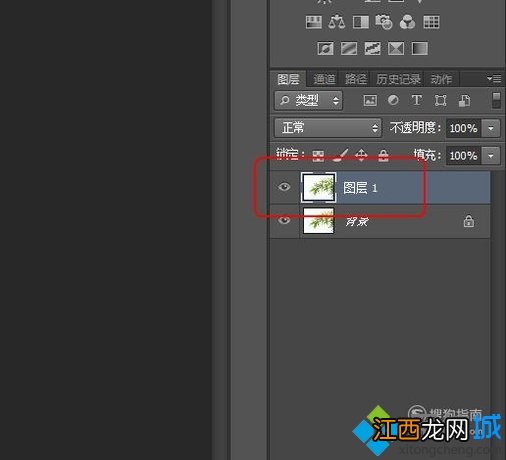
文章插图
4、将“图层1”图层的混合模式更改为“正片叠底” 。

文章插图
5、此时图像颜色整体加深(不过没关系,不影响整体) 。

文章插图
6、菜单栏:执行“选择”-“色彩范围”命令 。
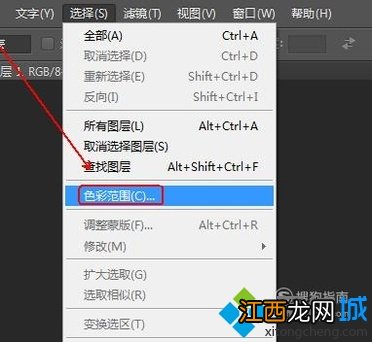
文章插图
7、在“色彩范围”窗口中使用拾色器点击图像中的白色部分 。
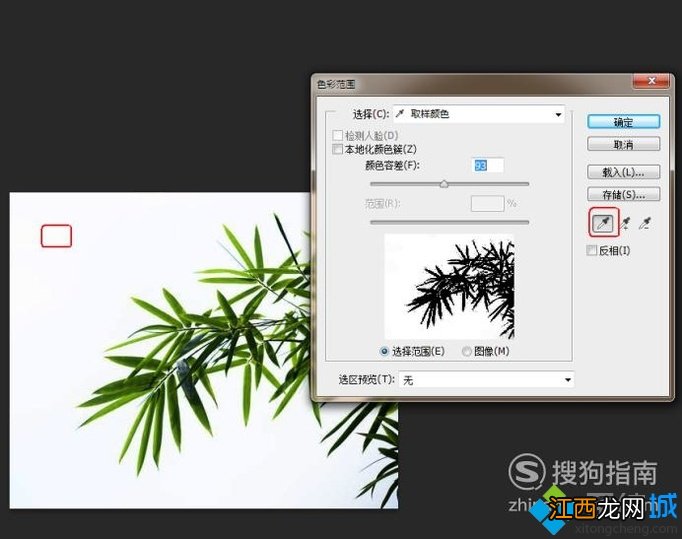
文章插图
8、将“颜色容差”设定为200(即最大值) 。

文章插图
9、勾选下方的“反相”选项并点击“确定”按钮退出即可 。
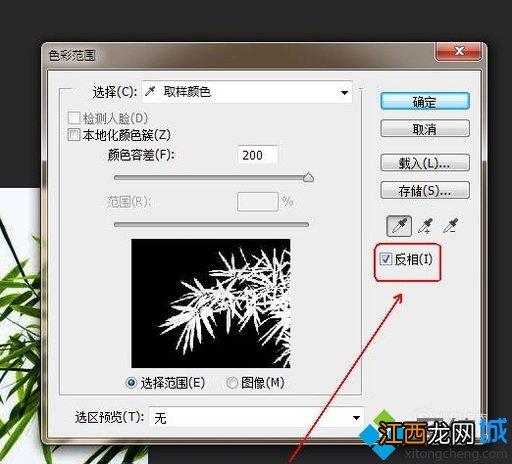
文章插图
【系统之家xp系统去除图片白色背景的方法】 10、使用快捷键Ctrl+J对选取进行复制,同时在“图层面板”上隐藏“背景”和“图层1”图层 。
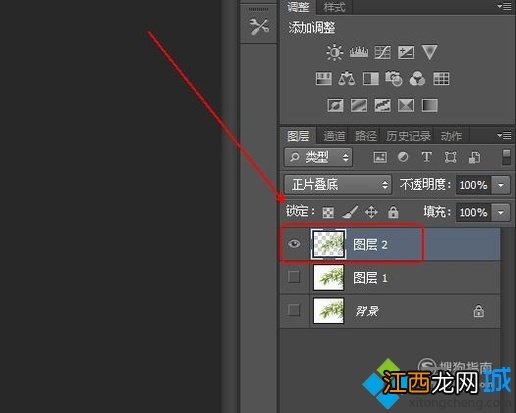
文章插图
11、菜单栏:执行“文件”-“存储为”命令 。

文章插图
12、将图片格式保存为.png格式即可 。
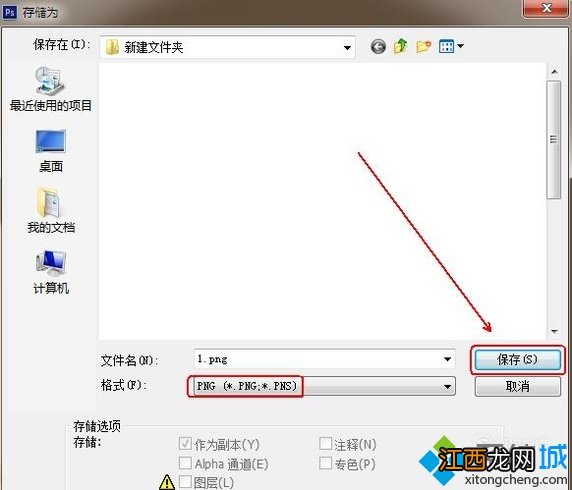
文章插图
13、最终效果,如图所示 。

文章插图
以上就是去除图片白色背景的方法介绍了 。 是不是非常简单呢?有同样需求的朋友们,都可以动手操作看看!
相关经验推荐
- 墙上的胶怎么去除的干净
- 高温笔烫后还有印子怎么去除
- 鞋上的胶怎么快速去除
- 门上有双面胶怎样去除
- 剥完蒜手好辣该怎么去除
- 鞋子有霉味怎么去除
- 房间里有虫子怎么去除
- 厨房油虫太多怎么去除
- 青辣椒泡水能去除辣味吗
- 发霉了怎么去除














